10 parasta pikanäppäintä Windows 10:ssä ja niiden käyttö

Tutustu Windows 10:n 10 suosituimpaan pikanäppäimeen ja siihen, miten voit hyödyntää niitä tehokkaasti töissä, koulussa ja muissa asioissa.
Olemme käyttäneet mobiililompakkoja, mutta emme ole koskaan ajatelleet luottokorttia mobiililompakkoon. Kyllä, Apple teki sen mahdolliseksi ja esitteli oman ainutlaatuisen luottokorttinsa, jota kutsutaan nimellä Apple Card. Olen tarkistanut sen kaikki ominaisuudet perusteellisesti, enkä löytänyt saalis täältä. Saatuani tietää tästä uskomattomasta innovaatiosta, niin todennäköisesti hankin sellaisen ja odotan tätä kesää.
Apple Pay Market
Maanantaina 25. maaliskuuta 2019 Applen toimitusjohtaja Tim Cook ilmoitti Apple Paylla varustetun Apple Cardin lanseeraamisesta arviolta 10 miljardin tapahtuman yli 40 maassa. Tämä luottokortti on suunniteltu yksinomaan iPhone-puhelimille ja toimii Apple Pay Wallet -sovelluksen kanssa. Apple Payn hyväksyntä on Yhdysvalloissa noin 70 %, mutta Australian yritysmarkkinat ovat voittaneet sen 99 %:lla. Apple on tehnyt yhteistyötä Goldman Sachsin, Amerikan tunnetun monikansallisen investointipankin ja rahoituspalveluyrityksen kanssa, suunnitellakseen Applen Cardin Applen tavalla. Kortin saapuminen on hypetetty yön yli, mutta se ei ole käytettävissä ennen tänä kesää.
Upea Apple Card
Kuvan lähde: Apple.com
Tulet hämmästymään kuullessaan Apple Cardin upeista ominaisuuksista, mukaan lukien sen ulkonäöstä ja suojausominaisuuksista. Esittelyssä ainutlaatuinen titaanista laserkaiverrettu kortti ilman kortin numeroa, viimeistä voimassaolopäivää tai CVV-koodia kohokuvioituna tai painettuina. Se ei myöskään vaadi allekirjoitusta. Sen mukana tulee vain nimesi, Apple-logo ja siru, joka on yhdistetty Apple Payn kanssa, joka toimii MasterCard-verkossa. Heti kun olet rekisteröitynyt Apple ID:lläsi, voit alkaa hallita Apple Cardia yhdellä napautuksella iPhonessa. Sovellus antaa sinulle kourallisen tietoa kulutuksistasi, ostoistasi, luotto-/veloitussaldosta ja kategorisesti analyysin kulutustrendeistäsi. Se antaa sinulle myös mahdollisuuden tarkistaa kulutuksesi kartan, kauppiaan nimen, päivämäärän ja kellonajan, summan ja palkkioiden avulla jokaisesta ostoksesta.
Lue myös:-
Maksujen siirtäminen Apple Pay Cashilla... Apple yrittää kovasti ja keksii helpon tavan siirtää ja pyytää rahaa Apple Pay Cashilla...
Palkinnot ja Cashback
Kuvan lähde: Apple.com
Esittelytuotteena Apple antaa sinulle 3 % cashbackin, jos ostat jotain Apple Storesta, iTunesista, apple.comista tai App Storesta. Se tarjoaa myös 2 % cashbackin, kun käytät Apple Pay App -sovellusta missä tahansa ostoksessasi. Tämä tarkoittaa, että sinulla on aina mahdollisuus saada 2% cashback aina kun skannaat QR-koodin. Jos kohtaat laskun, joka ei hyväksy Apply Payta, saat 1 % käteispalautuksen, kun maksat Apple Cardilla. Mielenkiintoisin tosiasia on, että näillä tapahtumilla ei ole rajoituksia ja päivittäinen cashback hyvitetään joka päivä lompakkoosi. Sen avulla voit myös tarkistaa kulutustottumuksesi ja analyyttisen viikoittaisen/kuukausittaisen selvityksen, joka korostaa suosikkikulujasi kategorisesti.
Ei maksuja tai kuluja, paitsi korkomaksuja
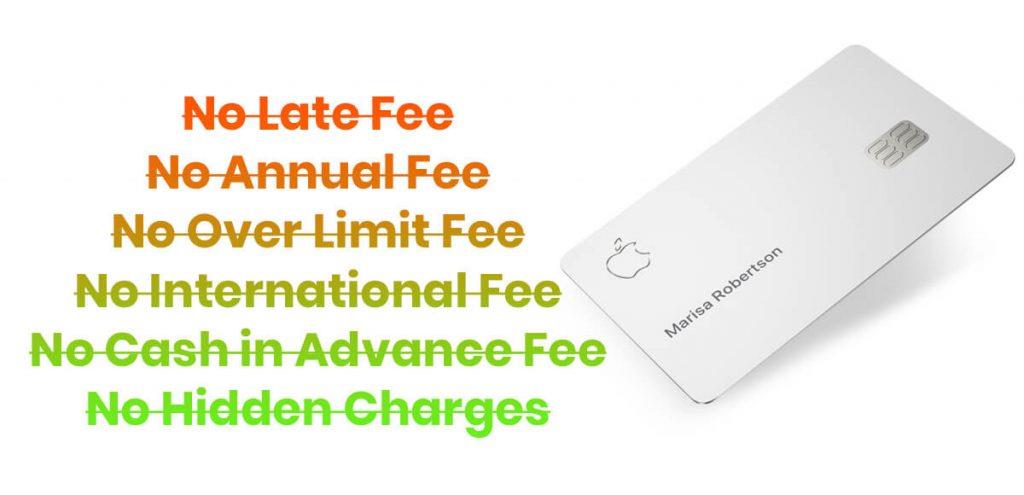
Apple Payn VP:n Jennifer Baileyn mukaan Apple Card hyväksytään kaikkialla, missä Apple Pay on jo hyväksytty, mutta paikoissa, joissa Apple Pay ei ole vaihtoehto, Apple-korttia voidaan käyttää luottokorttina. Kortissa on myös ei myöhästymismaksua, vuosimaksua, kansainvälistä maksua, ylitysmaksua, käteismaksua ja ei piilokuluja. Apple väittää, että korkotaso vaihtelee 13,24 %:n ja 24,24 %:n välillä luottokelpoisuuden perusteella, mutta Federal Reserven mukaan keskimääräinen kelluu noin 14,22 % - 16 % viimeisen kahden vuoden aikana. Tämä luottokortti ei ole kontaktiton, mikä johtuu tuntemattomasta syystä.
Maksumuistutukset ja -aikataulut
Kuvan lähde: Apple.com
Apple Card -lompakko muistuttaa sinua eräpäivistäsi ja voit myös ajoittaa viikoittaiset tai kuukausimaksut palkkapäiväsi mukaan. Oletusmaksujakso alkaa kuun viimeisenä päivänä, mutta sinulla on mahdollisuus joko maksaa ennakkoon tai jälkikäteen korkokulut huomioon ottaen.
Välitön petossuojaus
Kuvan lähde: Apple.com
Aina kun ostat jotain tai teet tapahtuman, saat ilmoituksen pitäen mielessäsi, että se on sinun rahaasi. Jos jokin vaikuttaa epäilyttävältä, saat ilmoituksen, joka vahvistaa, että olet maksaja. Jos löydät jotain vikaa, sinun tarvitsee vain napauttaa ja kertoa siitä Applelle ja istua alas ja rentoutua. He ovat velvollisia huolehtimaan kaikista ilmoitetuista petollisista toimista. Jos sinulla on kysyttävää, sinun ei tarvitse istua pitkissä IVR-jonoissa, sillä ne tarjoavat tekstichat-palveluita 24/7.
Lue myös:-
15 parasta mobiilimaksusovellusta, joita kannattaa kokeilla... 15 parasta suosittua mobiilimaksusovellusta käytettäväksi. Vuonna 2018 esitelty Google Pay -sovellus nopeuttaa verkkomaksuja...
Selkeä näkyvyys korkokuluissa
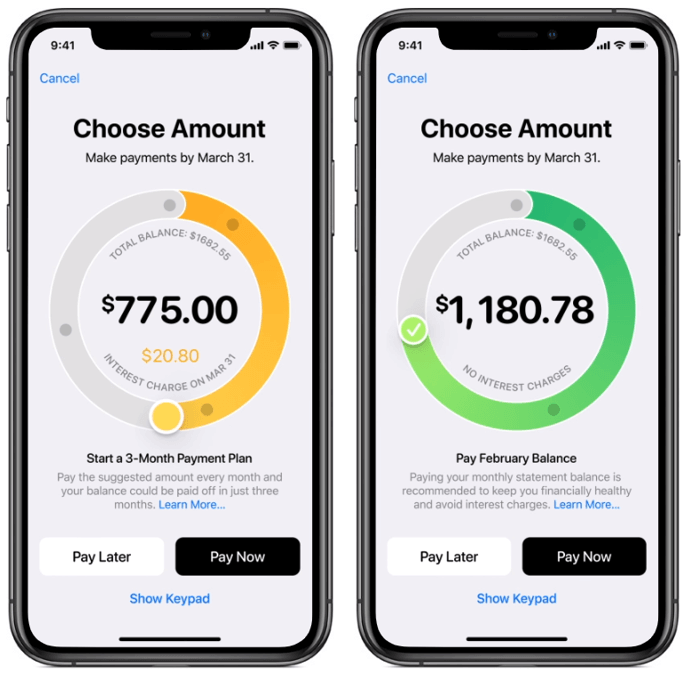
Apple Card antaa sinulle mahdollisuuden suorittaa osittaisia maksuja budjettisi mukaan. On aina suositeltavaa suorittaa täydet maksut saadaksesi 0 %:n koron, mutta jos et voi tehdä sitä, Apple tekee laskelman puolestasi kelluvalla pohjalla, alennetuilla korkokuluilla. Sinun tarvitsee vain valita mikä tahansa numero, jonka haluat maksaa, ja Apple laskee ja näyttää välittömästi lopulle summalle sovellettavan koron.
Suojausominaisuus

Turvallisuuden kannalta Apple on suunnitellut erillisen korttinumeron, joka tallennetaan turvallisesti jokaiseen laitteeseesi. Jokaisen tapahtuman kertaluonteiseen turvakoodiin pääsee käsiksi vain sormenjäljen tai kasvotunnisteen käytön jälkeen. Nyt petoksia ei voida tehdä varastamatta puhelintasi, kasvotunnustasi tai sormenjälkeäsi. Apple ja sen kumppanit Goldman Sachs & Mastercard ovat sitoutuneet olemaan tallentamatta tai myymättä tietojasi kulutustottumuksistasi, ostoistasi tai kuluistasi kenellekään.
Jos et halua missata tätä korttia, seuraa sivun alareunassa olevaa linkkiä ja lähetä pyyntösi.
https://www.apple.com/apple-card/
Tutustu Windows 10:n 10 suosituimpaan pikanäppäimeen ja siihen, miten voit hyödyntää niitä tehokkaasti töissä, koulussa ja muissa asioissa.
Opas BitLockerin käyttöön, Windows 10:n tehokkaaseen salausominaisuuteen. Ota BitLocker käyttöön ja suojaa tiedostosi helposti.
Opas Microsoft Edge -selaushistorian tarkastelemiseen ja poistamiseen Windows 10:ssä. Saat hyödyllisiä vinkkejä ja ohjeita.
Katso, kuinka voit pitää salasanasi Microsoft Edgessä hallinnassa ja estää selainta tallentamasta tulevia salasanoja.
Kuinka eristää tekstin muotoilua Discordissa? Tässä on opas, joka kertoo, kuinka Discord-teksti värjätään, lihavoidaan, kursivoitu ja yliviivataan.
Tässä viestissä käsittelemme yksityiskohtaisen oppaan, joka auttaa sinua selvittämään "Mikä tietokone minulla on?" ja niiden tärkeimmät tekniset tiedot sekä mallin nimen.
Palauta viimeinen istunto helposti Microsoft Edgessä, Google Chromessa, Mozilla Firefoxissa ja Internet Explorerissa. Tämä temppu on kätevä, kun suljet vahingossa minkä tahansa välilehden selaimessa.
Jos haluat saada Boogie Down Emoten Fortnitessa ilmaiseksi, sinun on otettava käyttöön ylimääräinen suojakerros, eli 2F-todennus. Lue tämä saadaksesi tietää, miten se tehdään!
Windows 10 tarjoaa useita mukautusvaihtoehtoja hiirelle, joten voit joustaa, miten kohdistin toimii. Tässä oppaassa opastamme sinut läpi käytettävissä olevat asetukset ja niiden vaikutuksen.
Saatko "Toiminto estetty Instagramissa" -virheen? Katso tämä vaihe vaiheelta opas poistaaksesi tämän toiminnon, joka on estetty Instagramissa muutamalla yksinkertaisella temppulla!







